
Google Home bietet die Möglichkeit, eine Verbindung zu einer Reihe verschiedener Geräte und Dienste herzustellen, aber der vielleicht nützlichste unter ihnen ist der Webdienst IFTTT. Kurz für "If This, Then That" fungiert es im Wesentlichen als Klebstoff zwischen Technologien, die keine andere Möglichkeit haben, miteinander zu kommunizieren. Mit Google Home können Sie auch Ihre eigenen benutzerdefinierten Befehle erstellen, um bestimmte Aufgaben auszuführen.
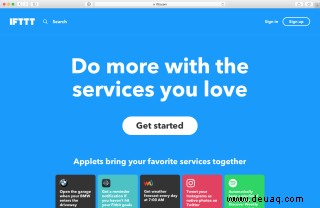
1. Gehen Sie zu IFTTT.com (oder laden Sie die IFTTT-App herunter) und erstellen Sie ein Konto, falls Sie noch keines haben.
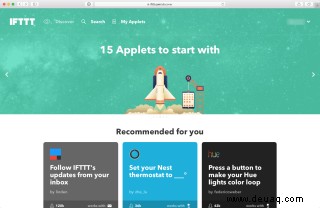
2. Sobald Sie angemeldet sind, klicken Sie in der Menüleiste auf die Schaltfläche Suchen.
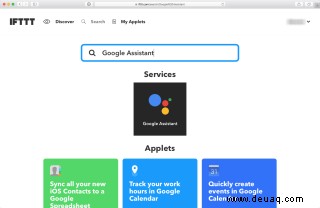
3. Geben Sie Google Assistant in das Suchfeld ein und klicken Sie dann auf das angezeigte Google Assistant-Symbol.
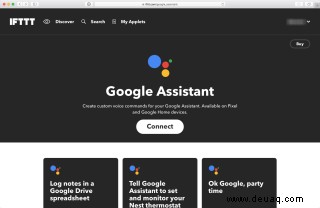
4. Klicken Sie auf die Schaltfläche Verbinden.
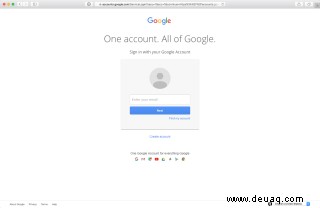
5. Melden Sie sich bei dem mit Ihrem Google Home verknüpften Google-Konto an. (Um zu überprüfen, welches Konto verknüpft ist, öffnen Sie die Home-App auf Ihrem iOS- oder Android-Gerät. Tippen Sie dann auf die Geräte-Schaltfläche in der oberen rechten Ecke, tippen Sie auf die Menü-Schaltfläche auf Ihrer Startseite und dann auf Einstellungen. Ihr Konto wird unter aufgeführt "Verknüpfte(s) Konto(s).")
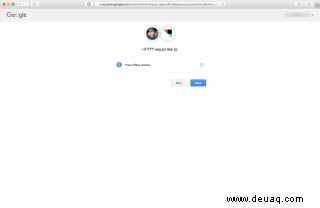
6. Klicken Sie auf Zulassen, um IFTTT spezifischen Zugriff auf Ihr Google Home zu gewähren.
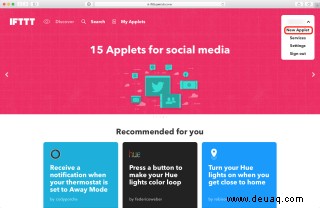
7. Der Google Assistant-Kanal ist jetzt verfügbar. Sie können jetzt Applets erstellen, in denen Google Home als Auslöser verwendet wird; Klicken Sie auf Ihren Kontonamen und dann auf Neues Applet, um zu starten.
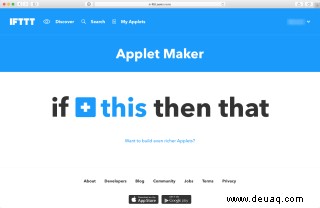
8. Klicken Sie auf "dies."
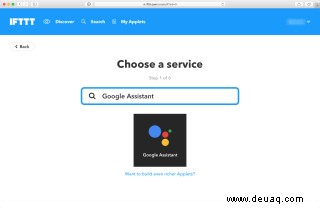
9. Suchen Sie nach Google Assistant und klicken Sie darauf.
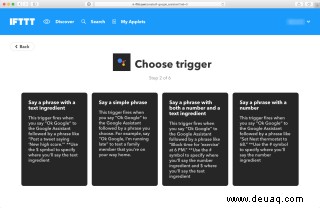
10. Wählen Sie einen Auslösertyp aus, indem Sie aus einem Satz mit einem Textbestandteil, einem einfachen Satz, einem Satz mit einer Zahl und einem Textbestandteil oder einem Satz mit einer Zahl wählen.

11. Geben Sie die Wörter ein, die Sie sprechen werden, um den Befehl auszulösen, und klicken Sie dann auf Auslöser erstellen.
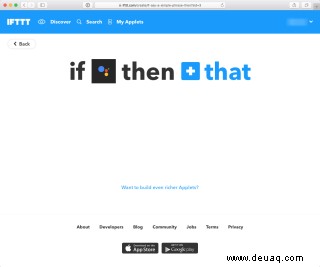
12. Klicken Sie auf "das", um eine Aktion hinzuzufügen.
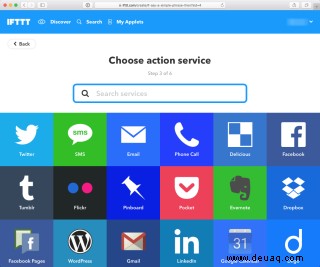
13. Suchen oder klicken Sie auf den Kanal, der getriggert werden soll; in diesem Fall wählen wir SMS.
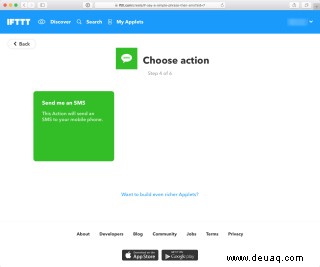
14. Wählen Sie die Aktion; In diesem Fall wählen wir „SMS senden.“
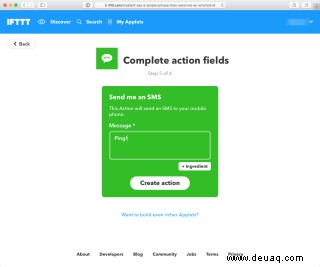
15. Beenden Sie die Konfiguration der Aktion und klicken Sie dann auf Aktion erstellen.
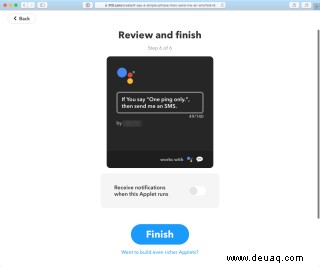
16. Überprüfen Sie Ihre Aktion und klicken Sie dann auf Fertig stellen, wenn sie korrekt ist.
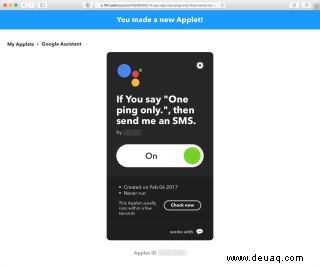
17. Ihre Aktion ist abgeschlossen. Sie können auf Jetzt prüfen klicken, um es auszuprobieren, oder die von Ihnen erstellte Auslösephrase verwenden.